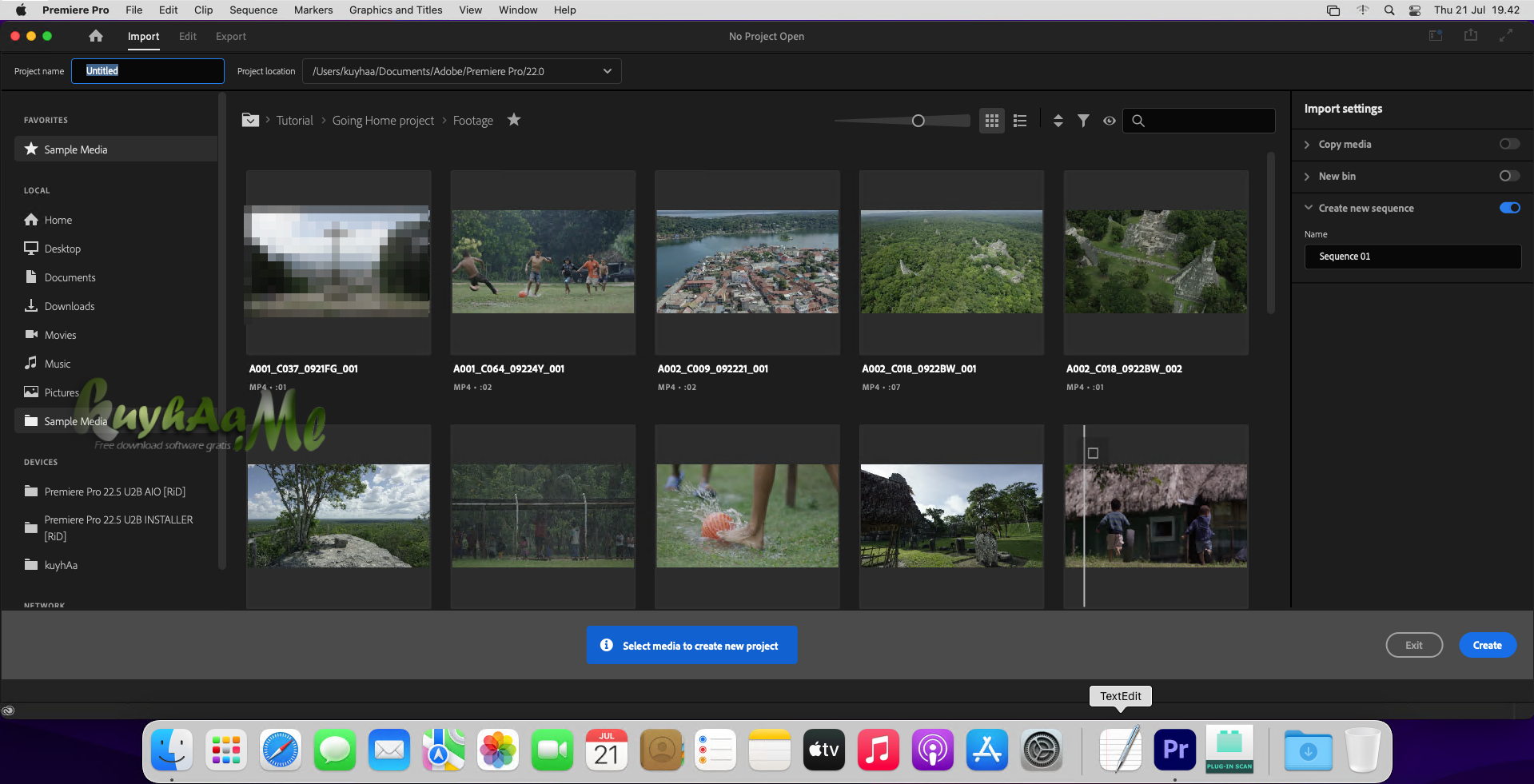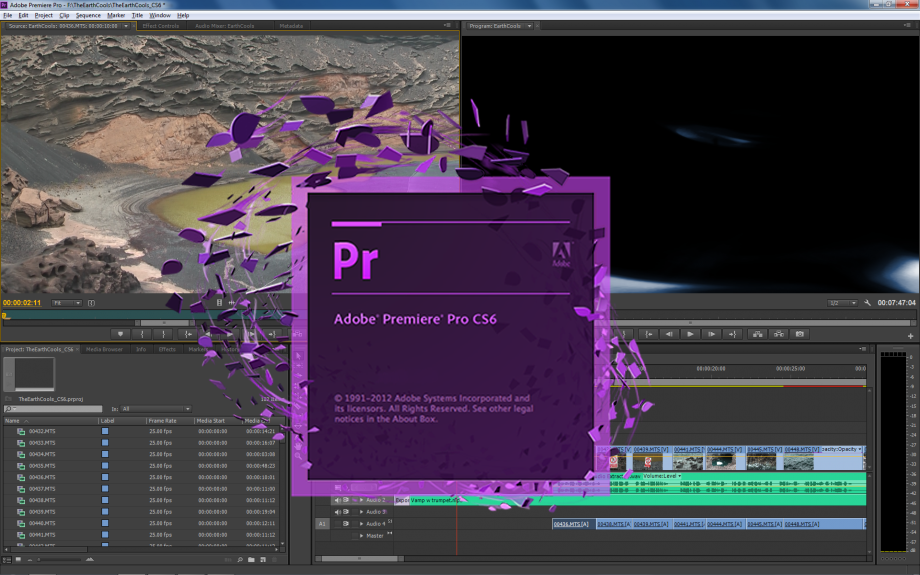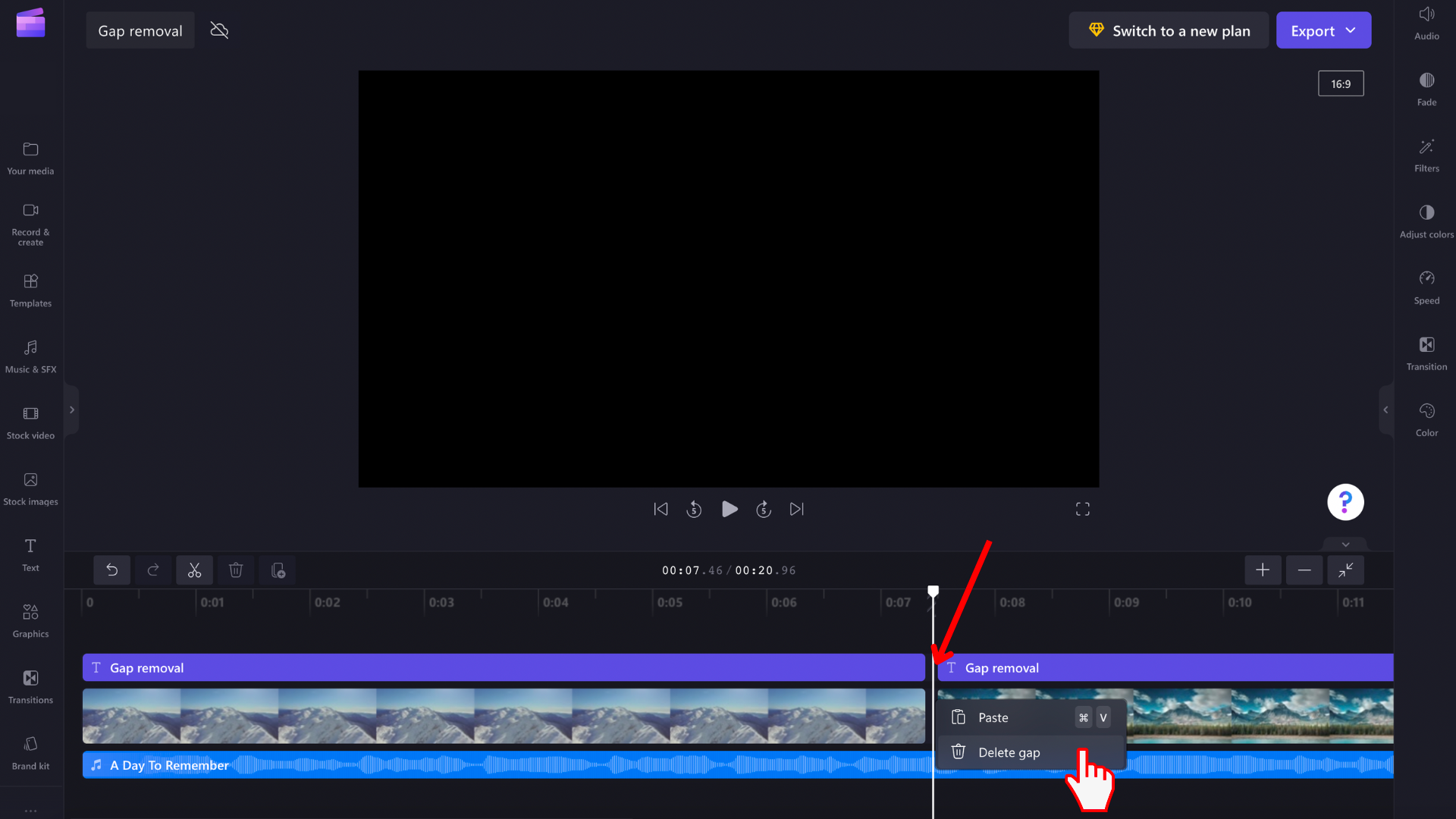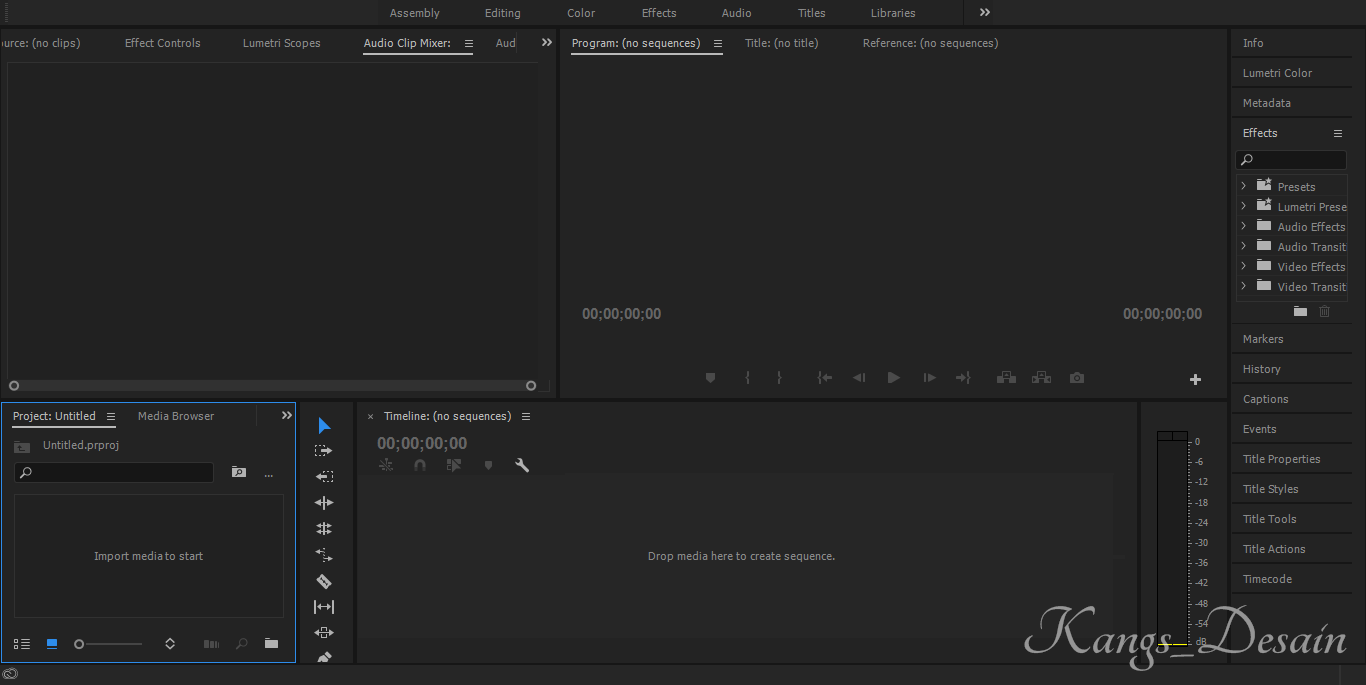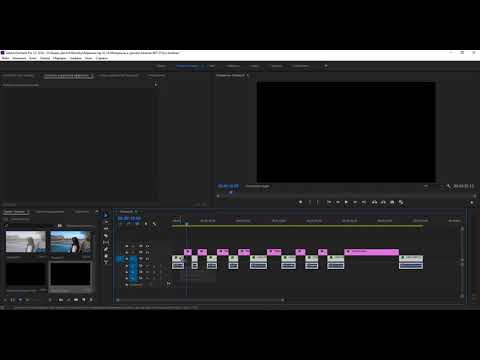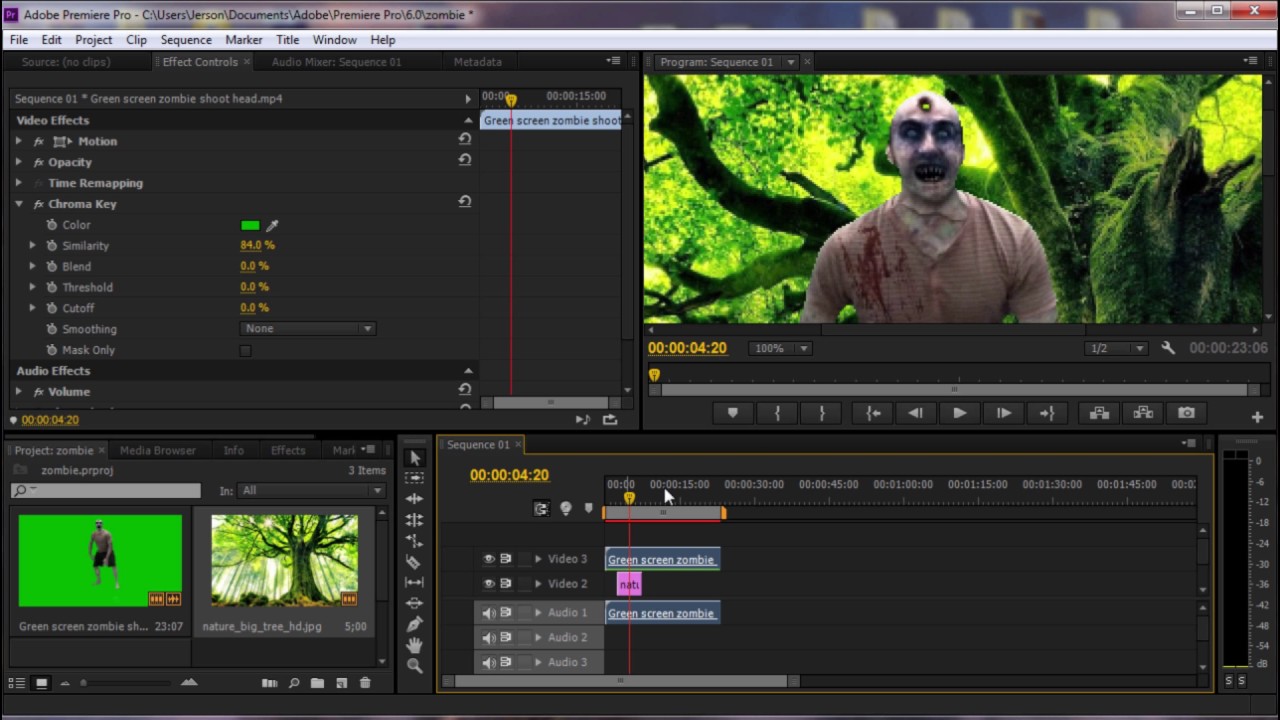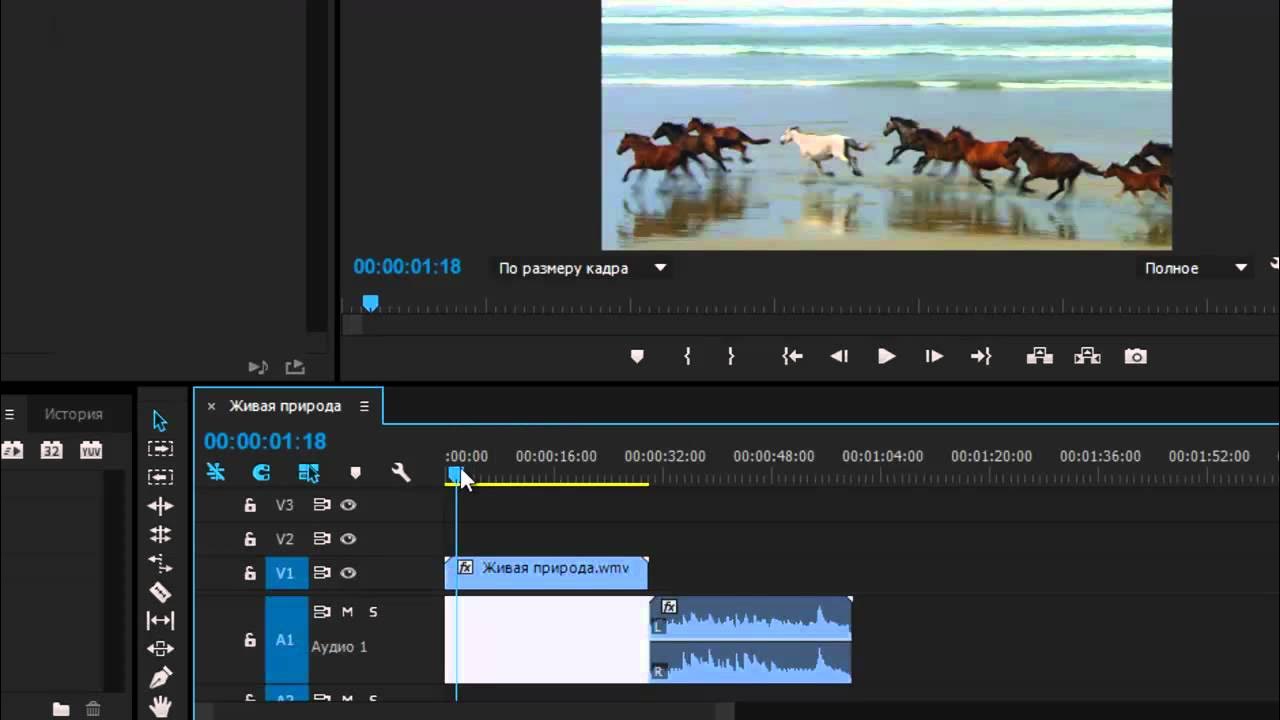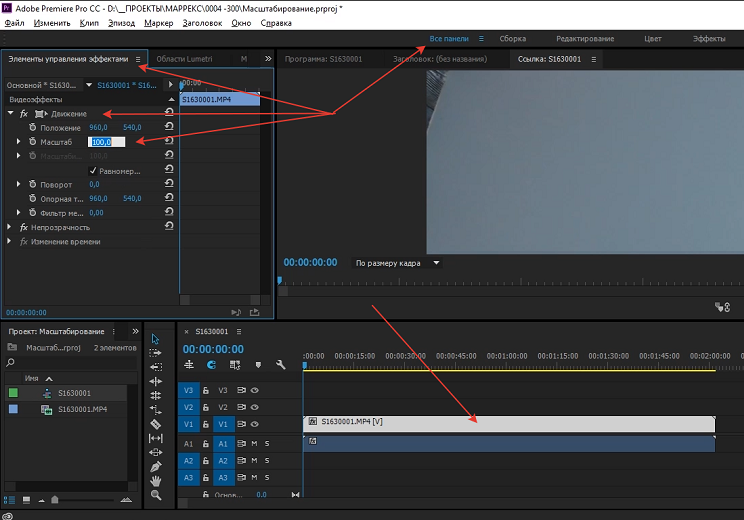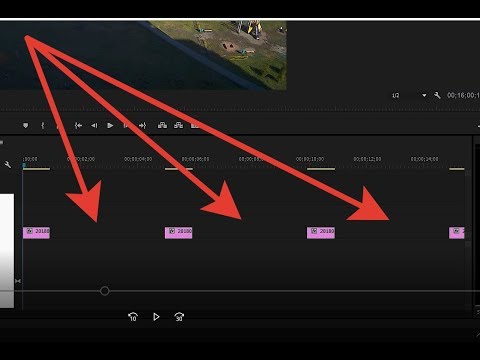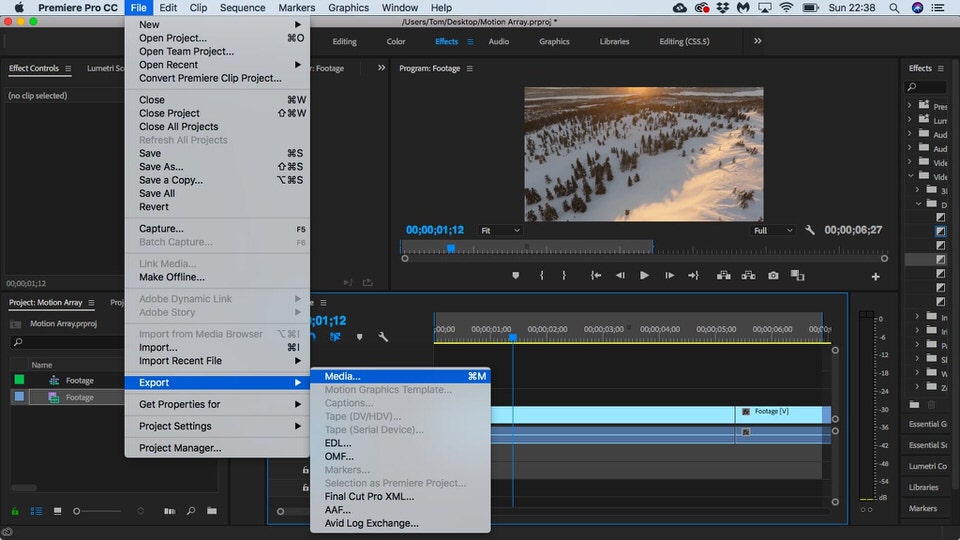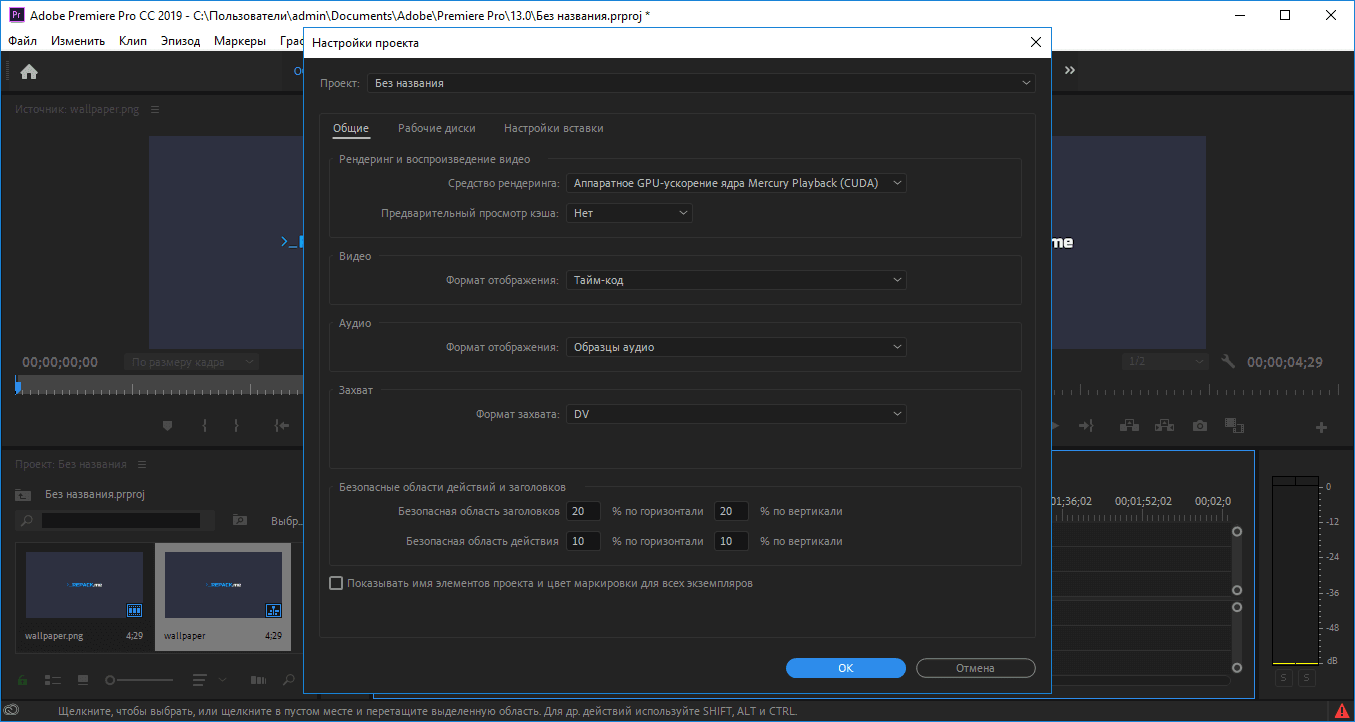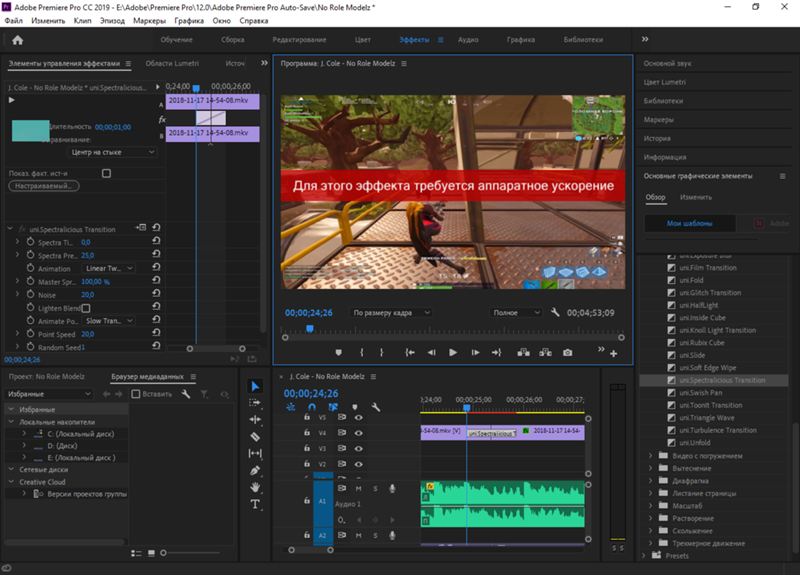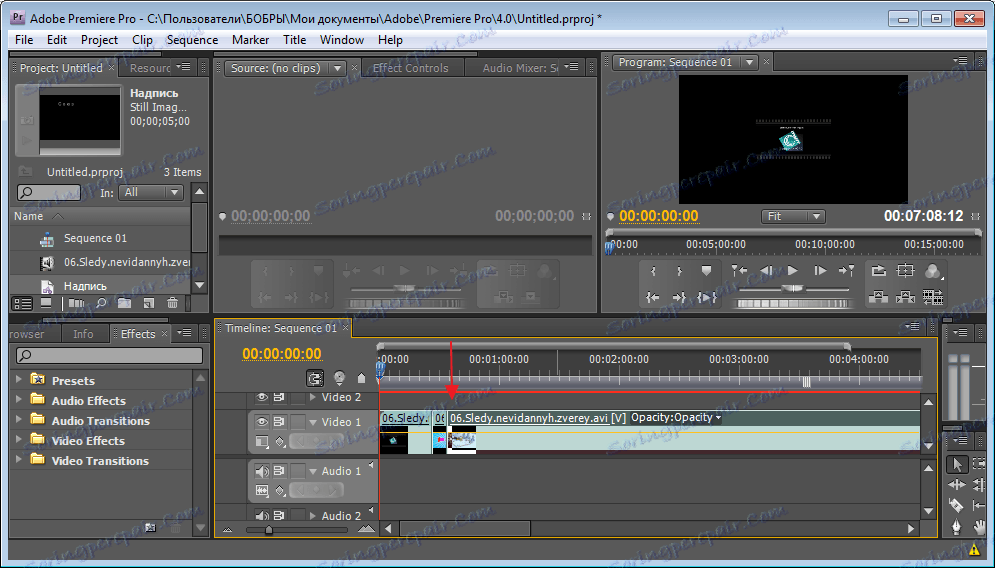Как полностью удалить Adobe Premiere Pro CC с вашего устройства
В этом руководстве мы расскажем, как полностью удалить Adobe Premiere Pro CC с вашего компьютера, чтобы не осталось никаких следов программы и связанных с ней файлов.
Перед началом удаления убедитесь, что у вас закрыты все проекты и сохранены все данные, чтобы избежать потери информации.
УДАЛЕНИЕ ФАЙЛОВ КЭША (CACHE) - ADOBE PREMIERE PRO CC 2019
Откройте Панель управления и выберите Программы и компоненты. Найдите Adobe Premiere Pro CC в списке установленных программ.
Как удалить все пробелы между видео - Ускоряем монтаж в Premiere Pro - Как монтировать видео
Выберите Adobe Premiere Pro CC и нажмите Удалить. Следуйте инструкциям мастера удаления для завершения процесса.
Как убрать пятна и пыль с видео в Adobe Premier Pro за 30 секунд / Пошаговое руководство
После завершения удаления, перезагрузите компьютер, чтобы убедиться, что все компоненты программы были удалены.
Как удалить несколько промежутков сразу в Adobe Premiere Pro
Откройте Проводник и перейдите в папку Program Files (или Program Files (x86)), найдите папку Adobe и удалите все оставшиеся файлы и папки, связанные с Premiere Pro CC.
🍊 Инструмент \
Проверьте папку AppData. Для этого откройте Проводник и введите %appdata% в адресной строке. Найдите и удалите все папки Adobe, связанные с Premiere Pro CC.
Откройте редактор реестра, введя regedit в поисковой строке Windows. Найдите и удалите все ключи реестра, связанные с Adobe Premiere Pro CC.
Как замазать нежелательную рекламу, номер машины, лицо с помощью Adobe Premiere Pro
Используйте специализированные программы для очистки системы, такие как CCleaner, чтобы удалить все оставшиеся временные файлы и записи реестра.
Как удалить все пробелы между видео в Adobe Premiere Pro
Удаление пробелов,зазоров между видео, фото в Premiere Pro
Проверьте наличие обновлений для других программ Adobe, чтобы избежать возможных конфликтов или зависимостей.
УРОК: Копируем и Удаляем Эффекты Сразу На Нескольких Клипах в Premiere Pro CC
Рассмотрите возможность создания точки восстановления системы перед удалением программ, чтобы иметь возможность откатить изменения в случае непредвиденных проблем.
Как полностью удалить программу